Többszöri helyi csoportházirend
Több helyi csoportházirend (MLGPO) egyfajta kiterjesztése a snap „Helyi csoportházirend-objektum” kapcsolatban minden operációs rendszeren, mielőtt a Windows Vista. Ez a funkció a gyűjtemény Helyi csoportházirend-objektumok, amely ellenőrzés számítógépek, csoportok, és a felhasználók, akik nem a tartományban. A sor tárgyak többszörös helyi csoportházirend tartalmazzák a következőket:
Helyi számítógép. Ez a politika is ismert, mint a „Local Group Policy”, és a fő célja a több csoportházirend. Ez a helyi csoportházirend érvényes házirend-beállítások a számítógép, mind a bejelentkezett felhasználó. Ezzel a sor tárgyak, módosíthatja mind a számítógép beállításait, és a felhasználó, de a felhasználó a beállításokat alkalmazzuk csak a Rendszergazdák csoport. Lényegében ez a készlet tárgyak megegyeznek a Windows XP operációs rendszer.
Politikai csoportok „Rendszergazdák” és a felhasználók, akik nem tagjai a „Rendszergazdák” csoport. Mindenesetre a Windows operációs rendszert, hozzon létre több csoportot, és az alapértelmezett felhasználói. Az egyik ilyen csoport a csoport „Rendszergazdák”. Csoport „Rendszergazdák” jön létre, amikor telepíti vagy frissíti a rendszer alapértelmezett, és ebben a csoportban alapértelmezés szerint létrehoz egy, a felhasználó - „Administrator”. Minden felhasználó, amelyek szerepelnek ebben a csoportban a rendszergazdák a számítógép. Helyi csoportházirend a „Rendszergazdák” felhasználói házirend-beállításokat kell alkalmazni a csoport tagjainak.
Minden más felhasználó számára, akik nem tartoznak a csoporthoz „Rendszergazdák” vonatkozik egy sor tárgyak a helyi csoportházirend „Ne rendszergazdák.”
Politika sajátos helyi felhasználók számára. Amellett, hogy a beépített fiókok, a Windows rendszerek rendszergazda felhasználói fiókokat létrehozni különböző jogosultságokkal. Segítségével több csoportházirend alkalmassága tudja kezelni a beállításokat egy adott számla.
Nyitva pillanat „Több helyi csoportházirend”
Mint ilyen, snap „Több helyi csoportházirend” nem létezik. Ahhoz, hogy használni ezt a funkciót meg kell végre a következő lépéseket:

Ahogy a lenti képen, erre az épületre, akkor csak beállítani a csomópont „Felhasználói beállítások”:
Ha azt tervezi, hogy folytassa a beállításokat a kijelölt objektumot, akkor meg kell menteni az aktuális pillanat. Ehhez a „Fájl” menüben válassza a „mentés másként”. A párbeszédablak „Mentés másként”, válassza ki a mappát, amelyben a fájlt menteni kell. Alapértelmezett kiválasztott mappa% USERPROFILE% # 92; AppData # 92; Roaming # 92; Microsoft # 92; Windows-# 92; Start menü # 92; Programok # 92; Felügyeleti eszközök. Ha szeretné menteni a beépülő fájlt egy új mappába, akkor létrehozhat egy közvetlenül ebben az ablakban a helyi menü segítségével, vagy kattintson a „Create a New Folder” a cselekvés bar. A „File name” mezőbe írja be a nevét, és kattintson a „Mentés” gombra.
Példák a használata több helyi GPO
A következő példákban, akkor megtanulják, hogyan kell használni a több helyi csoport politika mind a négy lehetőség.
Helyi számítógép
Indítsa újra a számítógépet, hogy ellenőrizze a beállításokat.
Az újraindítás után annak érdekében, hogy ellenőrizze annak eredménye, hogy a csoport a helyi számítógépen politika, kövesse az alábbi lépéseket:
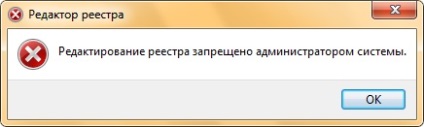
Helyi csoportházirend-csoport „Rendszergazdák”
Ebből a példából látható, hogy a beállítások egy sor tárgyak helyi csoport csoport „Rendszergazdák”. Ez az objektum csak akkor érvényes, az említett számlák, amelyek a csoport tagjai „Rendszergazdák”. Ebben a példában a helyi csoport csoport „adják hozzá a” Start „menüpont” Run „, és tiltsa«Windows Media Center.» Ehhez kövesse az alábbi lépéseket:
Indítsa újra a számítógépet, hogy ellenőrizze a beállításokat.
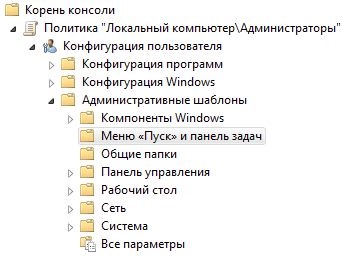
Helyi csoportházirend kívüli felhasználókat a Rendszergazdák csoport
Indítsa újra a számítógépet, hogy ellenőrizze a beállításokat.
Miután a számítógép újraindítása érdekében, hogy ellenőrizze az eredményt a beállításait csoportos felhasználói politika, amely kívül esik a „Rendszergazdák” csoportba. Bejelentkezés fiókot használ, amely nem áll a „Rendszergazdák” csoport. Nyissa meg az „Internet Options» Internet Explorer böngészőt. Mint látható a következő képen, a lapok, hogy a letiltott csoportházirend segítségével nem jelennek meg. Sőt, kinyitja a párbeszéd alatt ugyanazt a fiókot, amely része a csoport „Rendszergazdák” fülre minden fogyatékkal jelenik meg.
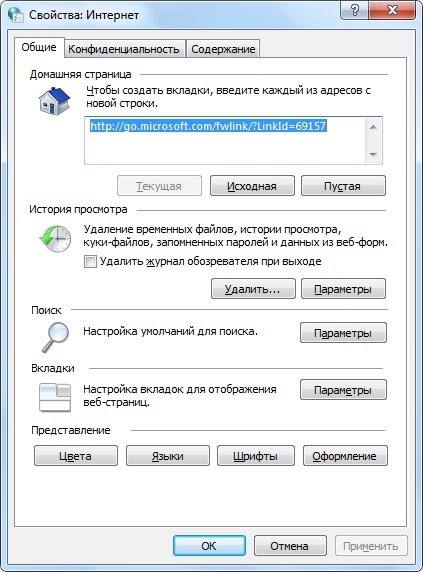
Helyi csoportházirend egy adott felhasználó számára
Ez a példa azt mutatja, hogyan kell beállítani a csoportházirend-beállításokat a felhasználó, aki a számítógépen. Ebben a példában azt jelzi, hogy a felhasználó egy adott vizuális témát, és a tilalom változtatni a paramétereket, hogy személyre az ablakot. Ehhez kövesse az alábbi lépéseket:
- Válassza ki a párbeszédablak „A keresés Group Policy” beépülő Group Policy Management Console MMC bármely felhasználó a számítógépen létrehozott;

Indítsa újra a számítógépet, hogy ellenőrizze a beállításokat.
Az újraindítás után jelentkezzen be a számla a felhasználó számára, amely megváltoztatta a csoportházirend-beállításokat. „Testreszabás” megy ki az ablakon. Mint látható a következő képen, ezzel a fiókkal nincs jogosultsága módosítani az aktuális beállításokat, és minden egyéb számla a számítógépen kell elvégezni ezeket a műveleteket is van.

Törlése Helyi csoportházirend-objektumok
Bizonyos esetekben, akkor stand előtt meg kell szüntetni a helyi csoportházirend-objektumok. Akkor távolítsa el a négy meglévő készletek Helyi csoportházirend-objektumok. Törölhetők, az alábbiak szerint:

következtetés
Ebben a cikkben a kérdés, használat és beállítás „Több helyi csoportházirend.” Több helyi csoportházirend (MLGPO) egyfajta kiterjesztése a snap „Helyi csoportházirend-objektum” kapcsolatban minden operációs rendszeren, mielőtt a Windows Vista. A utasítást ebben a cikkben, akkor megtanulta, hogyan kell megnyitni egy bepattanó „Több helyi csoportházirend.” Találkoztunk példákat a használata több helyi csoportházirend. A fenti példákban, megtanulhatta, hogy több helyi csoport politika mind a négy lehetőség: Helyi számítógép, a helyi csoport csoport „Rendszergazdák”. Helyi csoportházirend kívüli felhasználókat a Rendszergazdák csoport és a helyi csoport politika egy egyedi felhasználó. Miután elolvasta a kézi eltávolítása a Helyi csoportházirend-objektumok, akkor távolítsa el a négy meglévő készletek Helyi csoportházirend-objektumok